
De Apple TV-afstandsbediening werkt goed genoeg, maar veel mensen hebben een hekel aan het hebben van meerdere afstandsbedieningen en geven er de voorkeur aan om hun hele mediacenterervaring vanaf één ingang te bedienen. Als je een van die mensen bent, heb je geluk. Uw Apple TV daar kan leren invoer van uw tv, ontvanger, kabelbox of andere afstandsbediening te accepteren.
Hoewel de Apple TV van de vierde generatie Bluetooth gebruikt voor communicatie met het basisstation, ondersteunen zowel de afstandsbediening als het basisstation traditionele infraroodcommunicatie (IR), net als meer traditionele afstandsbedieningen. En, verborgen in de instellingen, is er een gemakkelijke manier om uw Apple TV te leren invoer van elke IR-afstandsbediening te herkennen.
VERWANT: Hoe u HDMI-CEC op uw tv kunt inschakelen en waarom u dit zou moeten doen
Niet iedereen hoeft dit proces echter te doorlopen. Als je relatief nieuwe apparatuur in je mediacenter hebt (HDTV, ontvanger, etc.), is de kans groot dat je de Apple TV niet eens hoeft te programmeren om een IR-afstandsbediening te gebruiken, omdat de Apple TV ondersteunt HDMI-CEC , een over-the-wire-besturingsstandaard die rechtstreeks in nieuwere HDMI-apparaten is ingebakken. Als uw tv en / of aangesloten apparatuur HDMI-CEC ondersteunt, kunt u de afstandsbediening van uw tv gebruiken om uw Apple TV te bedienen. HDMI-CEC inschakelen op je tv de Apple TV vertellen deze te gebruiken .
Nogmaals, om de nadruk te leggen, wil je deze tutorial alleen volgen als de apparaten die op je Apple TV zijn aangesloten geen HDMI-CEC ondersteunen. Als dat niet het geval is, of als u een oudere universele afstandsbediening wilt gebruiken die alleen IR is, gaat u verder.
Leer uw Apple TV de nieuwe afstandsbediening
Voor deze tutorial heb je drie dingen nodig: de standaard afstandsbediening voor je Apple TV, de IR-afstandsbediening die je wilt programmeren om je Apple TV te herkennen en een duidelijk en onbelemmerd zicht op de voorkant van de Apple TV-eenheid (waar de IR-ontvanger verborgen onder het glanzend zwarte oppervlak van de Apple TV).
Basisinstellingen
Om te beginnen met het programmeren van uw afstandsbediening, selecteert u de instellingenoptie op het hoofdscherm van uw Apple TV. Selecteer in het instellingenmenu "Remote and Devices".
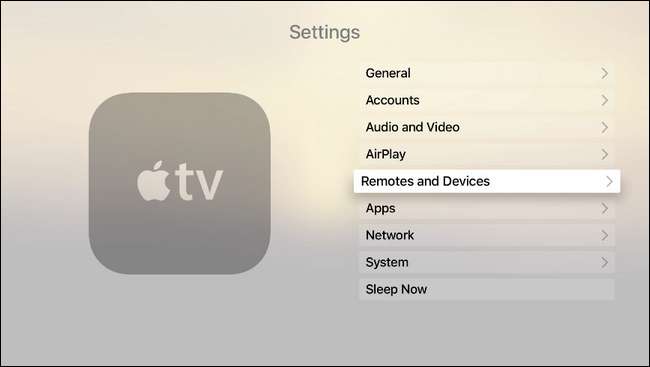
Selecteer in het menu "Remote and Devices" "Learn Remote". Merk op dat het gedeelte met het label "Home Theatre Control" grijs wordt weergegeven. Dat gebeurt als je tv-toestel de eerder genoemde HDMI-CEC-standaard niet ondersteunt. Als dat gedeelte niet grijs wordt weergegeven, ondersteunt uw apparaat HDMI-CEC en we raden u aan de kwestie verder te onderzoeken, aangezien u mogelijk de bestaande mediaknoppen op uw afstandsbediening kunt gebruiken met een configuratie die bijna nul is.
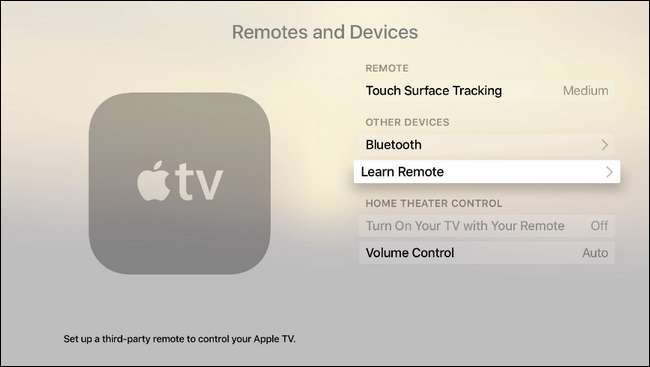
Wanneer u de keuze maakt om een nieuwe afstandsbediening te leren, zal de Apple TV u vragen om uw afstandsbedieningen als het ware op een rij te zetten: zorg ervoor dat de afstandsbediening die u wilt gebruiken, beschikbare knoppen heeft die u aan de Apple TV kunt toewijzen. Alle knoppen die hard gecodeerd zijn voor een bepaalde functie op de eigenlijke tv, zijn niet geschikt voor gebruik.
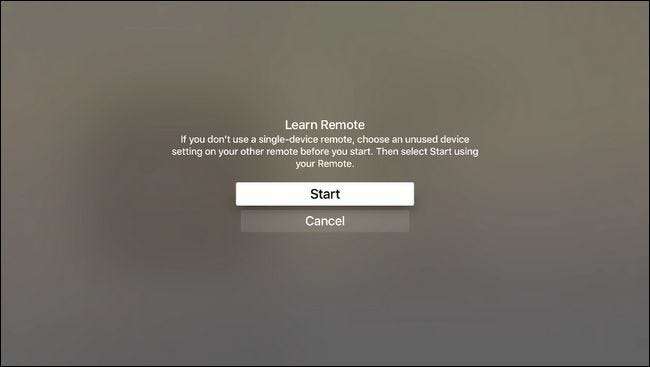
In de eerste programmeergolf wordt u gevraagd om de knop die u wilt programmeren ingedrukt te houden. Houd de knop ingedrukt totdat de meter, hieronder te zien, helemaal gevuld is. Als er op enig moment een knop is die u niet kunt of wilt programmeren, kunt u het navigatiepad op uw Apple Remote gebruiken om naar rechts te klikken en dat item over te slaan.
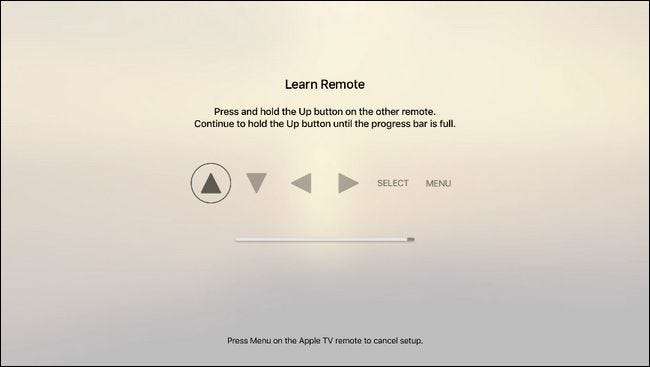
Nadat u de basisconfiguratie heeft voltooid, wordt u gevraagd de configuratie een naam te geven. Hoewel jagen en pikken met het schermtoetsenbord vervelend is, raden we je aan het profiel duidelijk te noemen als 'Samsung HDTV' of wat niet.
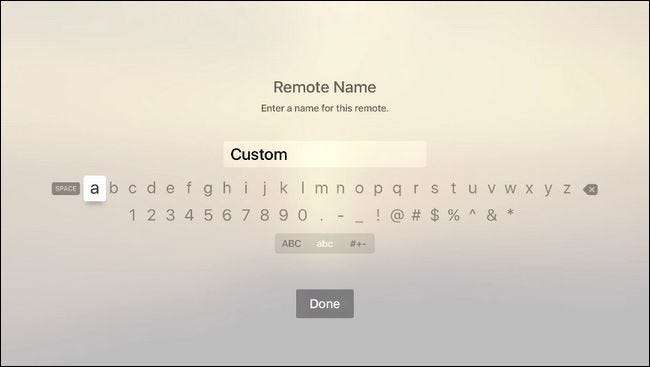
Als u klaar bent met de basisconfiguratie, kunt u op "OK" klikken om af te sluiten of naar de geavanceerde configuratie gaan door "Afspeelknoppen instellen" te selecteren. Als de IR-afstandsbediening die u gebruikt speciale afspeelknoppen heeft (of andere ongebruikte knoppen die u voor dit doel zou kunnen gebruiken), gaat u verder met de geavanceerde instellingen door de optie "Afspeelknoppen instellen" te selecteren.
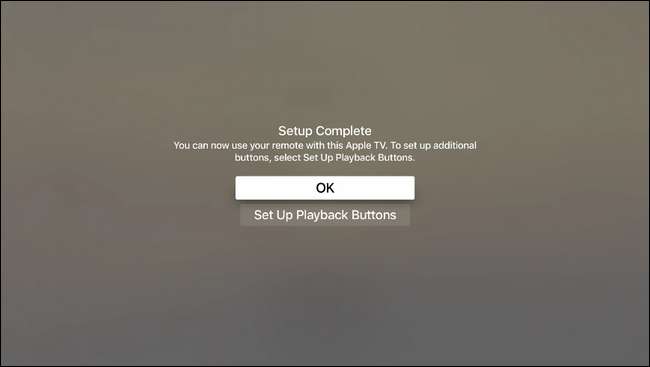
Geavanceerde instellingen
In het gedeelte voor geavanceerd leren kunt u uw Apple TV zo programmeren dat deze opdrachten voor het afspelen van media van uw IR-afstandsbediening herkent.
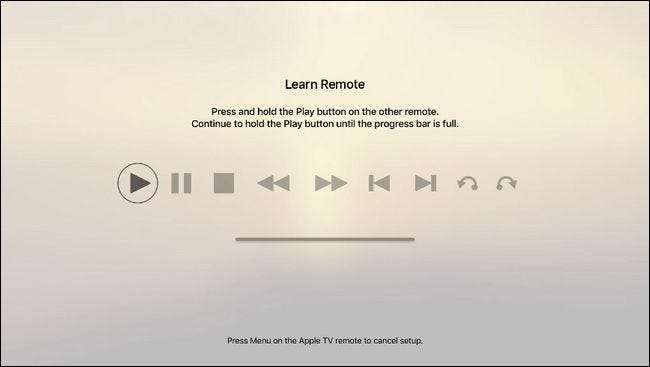
Zoek de media-afspeelknoppen op de afstandsbediening en houd, net als in de basisconfiguratie, de knop ingedrukt om hem aan de Apple TV te leren. Onthoud dat u met de rechtermuisknop op de Apple TV-afstandsbediening kunt klikken om het configureren van een bepaalde knop voor uw IR-afstandsbediening over te slaan. In ons geval hadden we mediaknoppen op onze IR-afstandsbediening die overeenkwamen met elke functie behalve de laatste twee (playback spring terug en spring vooruit) en we hebben ze gewoon overgeslagen.
Nadat u de geavanceerde installatie heeft voltooid, keert u terug naar het menu met algemene instellingen. Controleer of uw IR-afstandsbediening naar behoren werkt en geniet van het gebruik van dezelfde afstandsbediening voor uw tv en Apple TV.
Hoe u uw IR-afstandsbediening kunt hernoemen, opnieuw configureren en verwijderen
Als er een probleem is met de functionaliteit, ga dan gerust terug naar Instellingen> Afstandsbedieningen en apparaten waar de afstandsbediening, met de profielnaam die je hebt opgegeven, wordt vermeld onder "Geleerde afstandsbedieningen". Daar kun je het een andere naam geven, de basis- en geavanceerde knopconfiguratie doorlopen om eventuele afspeelproblemen op te lossen en het profiel verwijderen als je het niet langer nodig hebt of een nieuwe afstandsbediening aanschaffen.
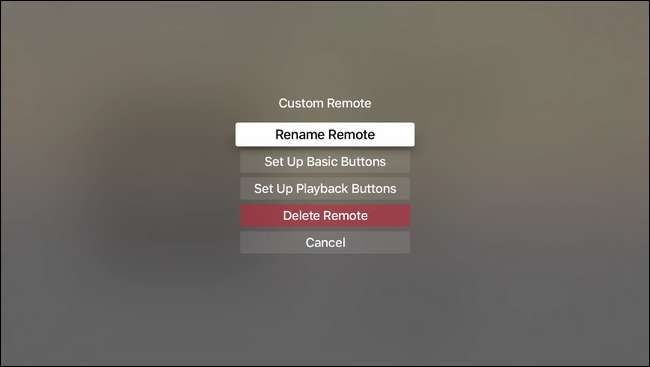
Dat is alles wat er is. Door een paar minuten tijd te investeren, kunt u elke IR-afstandsbediening programmeren om uw Apple TV te bedienen.







